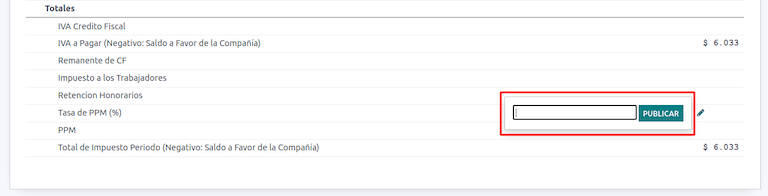شیلی¶
نکته
دو ضبط وبینار زیر را برای یک ارائه کلی از بومیسازی مشاهده کنید و برای یافتن آموزشها و کشف جریانهای کاری عملی هنگام استفاده از Odoo در شیلی، لیست پخش را جستجو کنید.
وبینار: معرفی و نمایش <https://youtu.be/BHnByZiyYcM>
وبینار: راهنمای تحویل <https://youtu.be/X7i4PftnEdU>.
فهرست آموزشها <https://youtube.com/playlist?list=PL1-aSABtP6AB6UY7VUFnVgeYOaz33fb4P>_.
همچنین ببینید
تور اپلیکیشن بومیسازی شیلی <https://www.youtube.com/watch?v=3qYkgbmBYHw>
راهنمای هوشمند بومیسازی شیلی <https://www.odoo.com/slides/smart-tutorial-localizacion-de-chile-131>`_
مستندات مربوط به قانونی بودن و انطباق فاکتور الکترونیکی در شیلی
ماژولها¶
نصب ماژولهای زیر برای استفاده از تمامی ویژگیهای بومیسازی شیلی.
نام |
نام فنی |
توضیحات |
|---|---|---|
شیلی - حسابداری |
|
ویژگیهای حداقلی حسابداری مورد نیاز برای فعالیت یک شرکت در شیلی تحت مقررات و دستورالعملهای SII را اضافه میکند. |
شیلی - گزارشهای حسابداری |
|
افزودن گزارشهای Propuesta F29 و Balance Tributario (8 columnas). |
شیلی - صدور فاکتور الکترونیکی |
|
شامل تمام الزامات فنی و کاربردی برای دریافت و تولید رسیدهای الکترونیکی و فاکتورها به صورت آنلاین بر اساس مقررات SII میباشد. |
صادرات الکترونیکی کالا برای شیلی |
|
شامل الزامات فنی و کاربردی برای تولید فاکتورهای الکترونیکی جهت صادرات کالا بر اساس SII و مقررات گمرکی. |
شیلی - راهنمای ارسال فاکتور الکترونیکی |
|
شامل تمامی الزامات فنی و کاربردی برای ایجاد راهنمای تحویل از طریق سرویس وب بر اساس مقررات SII میباشد. |
توجه
اودو بهطور خودکار بسته مناسب برای شرکت را بر اساس کشوری که در زمان ایجاد پایگاه داده انتخاب شده است، نصب میکند.
ماژول راهنمای ارسال فاکتور الکترونیکی - شیلی به برنامه انبارداری وابسته است.
مهم
تمام ویژگیها تنها در صورتی در دسترس هستند که شرکت قبلاً فرآیند گواهینامه SII Sistema de Facturación de Mercado را تکمیل کرده باشد.
اطلاعات شرکت¶
به مسیر بروید و اطمینان حاصل کنید که اطلاعات زیر برای شرکت بهروز و بهدرستی تکمیل شده است:
نام شرکت
آدرس:
خیابان
شهر
وضعیت
کد پستی
کشور
شناسه مالیاتی: شماره شناسایی مربوط به نوع مالیاتدهنده انتخابشده را وارد کنید <chile/fiscal-info>.
نام فعالیتها: حداکثر چهار کد فعالیت را انتخاب کنید.
توضیحات فعالیت شرکت: یک توضیح کوتاه از فعالیت شرکت وارد کنید.
تنظیمات حسابداری¶
سپس به مسیر بروید و دستورالعملها را برای پیکربندی دنبال کنید:
اطلاعات مالی¶
پیکربندی موارد زیر: اطلاعات مالیاتدهنده
نوع مالیاتدهنده با انتخاب نوع مالیاتدهنده که اعمال میشود:
مشمول مالیات بر ارزش افزوده (دسته اول): برای فاکتورهایی که از مشتریان مالیات دریافت میکنند
صادرکننده رسید هزینهها (دسته دوم): برای تأمینکنندگانی که رسید هزینهها (بولتا) صادر میکنند
مصرفکننده نهایی: فقط رسید صادر میکند
خارجی
دفتر SII: دفتر منطقهای SII شرکت خود را انتخاب کنید
دادههای فاکتور الکترونیکی¶
محیط خدمات وب SII خود را انتخاب کنید:
SII - آزمایشی: برای پایگاههای داده آزمایشی که از CAFs دریافتشده از SII استفاده میکنند. در این حالت، جریانهای اتصال مستقیم قابل آزمایش هستند و فایلها به SII ارسال میشوند.
SII - تولید: برای پایگاههای داده تولید.
SII - حالت نمایشی: فایلها بهطور خودکار در حالت نمایشی ایجاد و پذیرفته میشوند اما به SII ارسال نمیشوند. به همین دلیل، خطاهای رد یا پذیرفته شده با اعتراض در این حالت ظاهر نمیشوند. هر گونه اعتبارسنجی داخلی را میتوان در حالت نمایشی آزمایش کرد. از انتخاب این گزینه در پایگاه داده تولیدی خودداری کنید.
سپس، اطلاعات قانونی فاکتور الکترونیکی را وارد کنید:
قطعنامه SII شماره
تاریخ قطعنامه SII
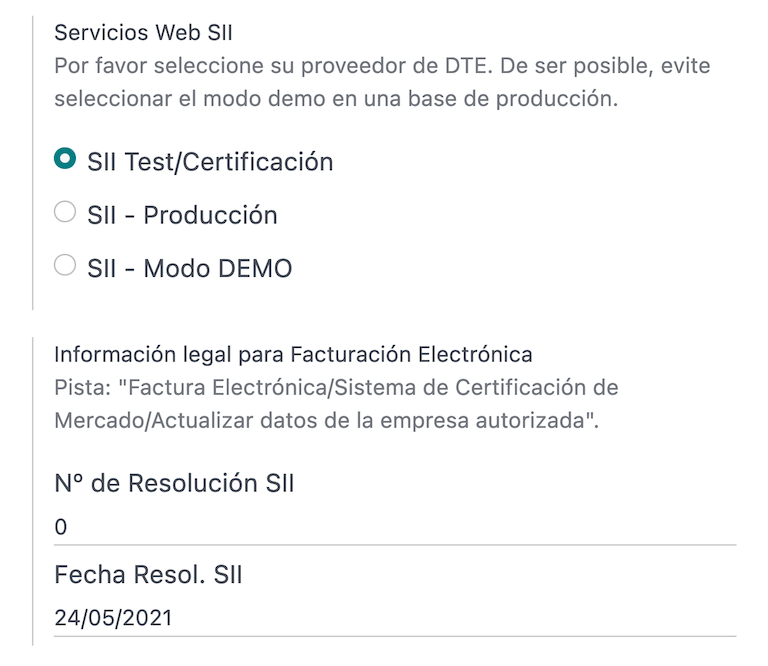
سرور ایمیل ورودی DTE¶
DTE صندوق ایمیل صدور فاکتور الکترونیکی میتواند برای دریافت ایمیلهای ادعا و پذیرش مشتریان شما تعریف شود. فعال کردن این گزینه از ضروری است اگر بخواهید از صندوق ایمیل صدور فاکتور الکترونیکی به عنوان سرور ایمیل ورودی DTE استفاده کنید.
مهم
برای دریافت اسناد SII خود، لازم است سرور ایمیل خود را تنظیم کنید. اطلاعات بیشتر در مورد نحوه انجام این کار را میتوانید در این مستندات پیدا کنید: ارتباط در اودو از طریق ایمیل
با کلیک بر روی پیکربندی ایمیل ورودی DTE شروع کنید، سپس روی جدید کلیک کنید تا یک سرور اضافه کنید و فیلدهای زیر را پر کنید:
نام: به سرور یک نام بدهید.
نوع سرور: نوع سرور مورد استفاده را انتخاب کنید.
سرور IMAP
سرور POP
سرور محلی: از یک اسکریپت محلی برای دریافت ایمیلها و ایجاد رکوردهای جدید استفاده میکند. این اسکریپت را میتوان در بخش پیکربندی با انتخاب این گزینه پیدا کرد.
احراز هویت Gmail OAuth: نیاز به تنظیم اطلاعات کاربری API جیمیل شما در تنظیمات عمومی دارد. یک لینک مستقیم به تنظیمات در بخش اطلاعات ورود قابل دسترسی است.
سرور DTE: این گزینه را فعال کنید. با انتخاب این گزینه، این حساب ایمیل برای دریافت فاکتورهای الکترونیکی از تأمینکنندگان و ارتباطات از SII در مورد فاکتورهای الکترونیکی صادر شده استفاده خواهد شد. در این حالت، این ایمیل باید با هر دو ایمیلی که در سایت SII در بخش: بهروزرسانی اطلاعات مؤدیان، ایمیل تماس SII و ایمیل تماس شرکتها اعلام شده است، مطابقت داشته باشد.
در برگه سرور و ورود (برای سرورهای IMAP و POP):
نام سرور: نام میزبان یا IP سرور را وارد کنید.
پورت: شماره پورت سرور را وارد کنید.
SSL/TLS: این گزینه را فعال کنید اگر ارتباطات با استفاده از پروتکل SSL/TLS رمزگذاری شدهاند.
نام کاربری: نام کاربری ورود به سرور را وارد کنید.
رمز عبور: رمز عبور ورود به سرور را وارد کنید.
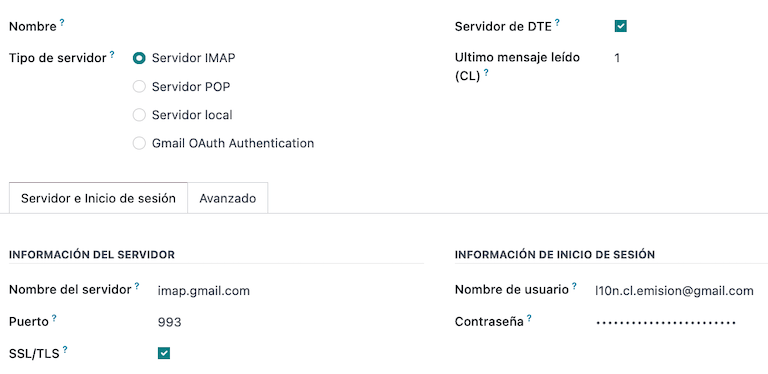
نکته
قبل از فعالسازی، توصیه میشود تمام ایمیلهای مربوط به صورتحسابهای فروشندگان که نیازی به پردازش در Odoo ندارند را از صندوق ورودی خود بایگانی یا حذف کنید.
گواهینامه¶
برای ایجاد امضای فاکتور الکترونیکی، یک گواهی دیجیتال با فرمت .pfx مورد نیاز است. برای افزودن یک گواهی، روی گزینه پیکربندی گواهیهای امضا در بخش گواهیهای امضا کلیک کنید. سپس روی جدید کلیک کنید تا گواهی را پیکربندی کنید:
Certificate Key: click Upload your file and select the
.pfxfile.کلید عبور گواهی: عبارت عبور فایل را وارد کنید.
شماره سریال موضوع: بسته به فرمت گواهی، ممکن است این فیلد به صورت خودکار پر نشود. در این صورت، نماینده قانونی گواهی را وارد کنید RUT.
مالک گواهی: در صورت نیاز به محدود کردن گواهی برای یک کاربر خاص، یکی را انتخاب کنید. این فیلد را خالی بگذارید تا گواهی با تمام کاربران صورتحساب به اشتراک گذاشته شود.
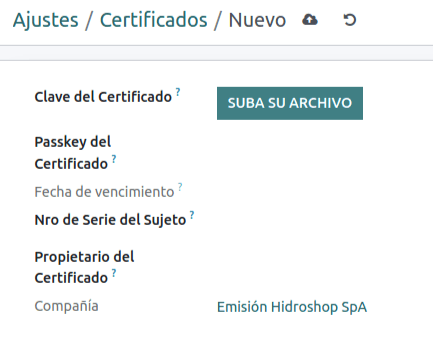
هشدار
اگر فیلد صاحب گواهی برای یک کاربر خاص تنظیم شده باشد و هیچ گواهیای با کاربران به اشتراک گذاشته نشده باشد، ارسال خودکار اسناد الکترونیکی و تأییدیههای دریافت غیرفعال میشود.
چند ارزی¶
نرخ رسمی ارز توسط Chilean mindicador.cl ارائه میشود. به مسیر بروید تا یک بازه زمانی برای بهروزرسانی خودکار نرخ تعیین کنید، یا یک سرویس دیگر انتخاب کنید.
اطلاعات شریک¶
پیکربندی مخاطبین شریک نیز برای ارسال فاکتورهای الکترونیکی SII الزامی است. برنامه را باز کنید و فیلدهای زیر را در فرم مخاطب جدید یا موجود پر کنید.
نام
ایمیل
شماره شناسایی
توضیحات فعالیت
در برگه صورتحساب الکترونیکی:
ایمیل DTE: آدرس ایمیل فرستنده برای شریک را وارد کنید.
قیمت راهنمای تحویل: انتخاب کنید که کدام قیمت در راهنمای تحویل نمایش داده شود، در صورت وجود.
توجه
ایمیل DTE ایمیلی است که برای ارسال اسناد الکترونیکی استفاده میشود و باید در تماسی که بخشی از یک سند الکترونیکی خواهد بود تنظیم شود.
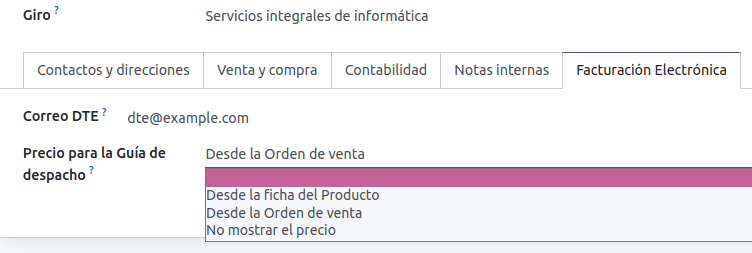
انواع اسناد¶
اسناد حسابداری بر اساس انواع اسناد تعریفشده توسط SII دستهبندی میشوند.
انواع اسناد بهصورت خودکار پس از نصب ماژول بومیسازی ایجاد میشوند و میتوان آنها را با رفتن به مسیر مدیریت کرد.
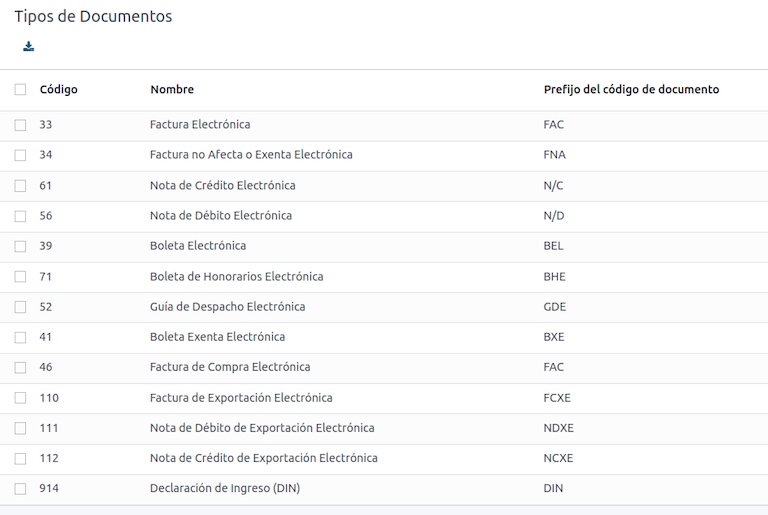
توجه
چندین نوع سند بهطور پیشفرض غیرفعال هستند اما میتوان با تغییر گزینه فعال آنها را فعال کرد.
استفاده در فاکتورها¶
نوع سند در هر تراکنش تعیین میشود توسط:
دفتر کل مرتبط با فاکتور، مشخصکننده اینکه آیا دفتر کل از اسناد استفاده میکند.
شرایط اعمالشده بر اساس نوع صادرکننده و گیرنده (مانند رژیم مالیاتی خریدار یا فروشنده).
دفترهای روزنامه¶
دفترهای فروش در Odoo معمولاً نشاندهنده یک واحد تجاری یا مکان هستند.
Example
فروش سانتیاگو
فروش والپارایسو
برای فروشگاههای خردهفروشی معمول است که برای هر POS یک دفتر روزنامه داشته باشند.
Example
صندوقدار ۱
صندوقدار ۲
تراکنشهای خرید میتوانند با یک دفتر روزنامه مدیریت شوند، اما گاهی اوقات شرکتها از بیش از یک دفتر روزنامه استفاده میکنند تا برخی از تراکنشهای حسابداری که به صورتحسابهای فروشندگان مرتبط نیستند را مدیریت کنند. این تنظیمات به راحتی با استفاده از مدل زیر قابل انجام است.
Example
پرداختهای مالیاتی به دولت.
پرداختهای کارکنان.
ایجاد یک دفتر روزنامه فروش¶
برای ایجاد یک دفتر فروش، به مسیر بروید. سپس روی دکمه جدید کلیک کنید و اطلاعات مورد نیاز زیر را وارد کنید:
نوع: از منوی کشویی فروش را برای دفاتر حسابداری فاکتور مشتری انتخاب کنید.
نوع نقطه فروش: اگر دفتر روزنامه فروش برای اسناد الکترونیکی استفاده شود، گزینه آنلاین باید انتخاب شود. در غیر این صورت، اگر دفتر روزنامه برای فاکتورهایی که از سیستم قبلی وارد شدهاند استفاده میشود یا اگر از پورتال SII صدور فاکتور MiPyme استفاده میکنید، میتوانید گزینه دستی را انتخاب کنید.
استفاده از اسناد: این فیلد را علامت بزنید اگر دفتر روزنامه از انواع اسناد استفاده خواهد کرد. این فیلد فقط برای دفترهای روزنامه خرید و فروش کاربرد دارد که میتوانند به مجموعههای مختلف انواع اسناد موجود در شیلی مرتبط شوند. بهطور پیشفرض، تمام دفترهای روزنامه فروش ایجاد شده از اسناد استفاده خواهند کرد.
سپس، از زبانه ثبتهای روزنامه، حساب درآمد پیشفرض و ترتیب شمارهگذاری اختصاصی برای یادداشتهای اعتباری را در بخش اطلاعات حسابداری تعریف کنید. پیکربندی این فیلدها برای یکی از موارد استفاده یادداشتهای بدهی الزامی است.
کد اعتبار مالیاتی¶
برای هر نوع سندی که به صورت الکترونیکی صادر خواهد شد، یک کد مجوز فولیوی (CAF) مورد نیاز است. CAF فایلی است که SII به صادرکننده ارائه میدهد و شامل فولیویها/توالیهای مجاز برای اسناد فاکتور الکترونیکی است.
شرکت شما میتواند درخواست چندین فولیوی مختلف را بدهد و چندین CAF مرتبط با محدودههای مختلف فولیوی دریافت کند. این CAF بین تمام دفاتر مشترک هستند، بنابراین شما فقط به یک CAF فعال برای هر نوع سند نیاز دارید و این کد به تمام دفاتر اعمال خواهد شد.
لطفاً به مستندات SII مراجعه کنید تا جزئیات مربوط به نحوه دریافت فایلهای CAF را بررسی کنید.
مهم
کدهای مجوز فولیوی (CAF) مورد نیاز توسط (SII) در محیط تولید و آزمایشی (حالت گواهینامه) متفاوت هستند. اطمینان حاصل کنید که کد مجوز فولیوی (CAF) مناسب را بر اساس محیط خود تنظیم کردهاید.
بارگذاری فایلهای CAF¶
پس از دریافت فایلهای CAF از پورتال SII، باید آنها را با رفتن به در پایگاه داده بارگذاری کنید. سپس روی جدید کلیک کنید تا پیکربندی آغاز شود. در فرم CAF، فایل CAF خود را با کلیک روی دکمه بارگذاری فایل خود بارگذاری کرده و سپس روی ذخیره کلیک کنید.
پس از بارگذاری، وضعیت به در حال استفاده تغییر میکند. در این لحظه، زمانی که یک تراکنش برای این نوع سند استفاده میشود، شماره فاکتور اولین شماره در توالی را میگیرد.
مهم
انواع اسناد باید قبل از بارگذاری فایلهای CAF فعال باشند. در صورتی که برخی فولیها در سیستم قبلی استفاده شده باشند، باید اولین فولی معتبر هنگام ایجاد اولین تراکنش تنظیم شود.
نمودار حسابها¶
نمودار حسابها بهطور پیشفرض بهعنوان بخشی از مجموعه دادههای موجود در ماژول بومیسازی نصب میشود. حسابها بهصورت خودکار در موارد زیر نگاشت میشوند:
مالیاتها
حساب پرداختنی پیشفرض
حساب دریافتنی پیشفرض
انتقال حسابها
نرخ تبدیل
همچنین ببینید
مالیاتها¶
به عنوان بخشی از ماژول بومیسازی، مالیاتها بهصورت خودکار همراه با حساب مالی مرتبط و تنظیمات آن ایجاد میشوند. این مالیاتها را میتوان از مسیر مدیریت کرد.
شیلی چندین نوع مالیات دارد که رایجترین آنها عبارتند از:
مالیات بر ارزش افزوده (VAT): مالیات بر ارزش افزوده معمولی میتواند نرخهای مختلفی داشته باشد.
ILA: مالیات بر نوشیدنیهای الکلی.
همچنین ببینید
استفاده و آزمایش¶
گردش کار فاکتور الکترونیکی¶
در بومیسازی شیلی، جریان کاری فاکتور الکترونیکی شامل صدور فاکتور مشتری و دریافت صورتحساب فروشنده میشود. نمودار زیر توضیح میدهد که چگونه اطلاعات با SII، مشتریان و فروشندگان به اشتراک گذاشته میشود.
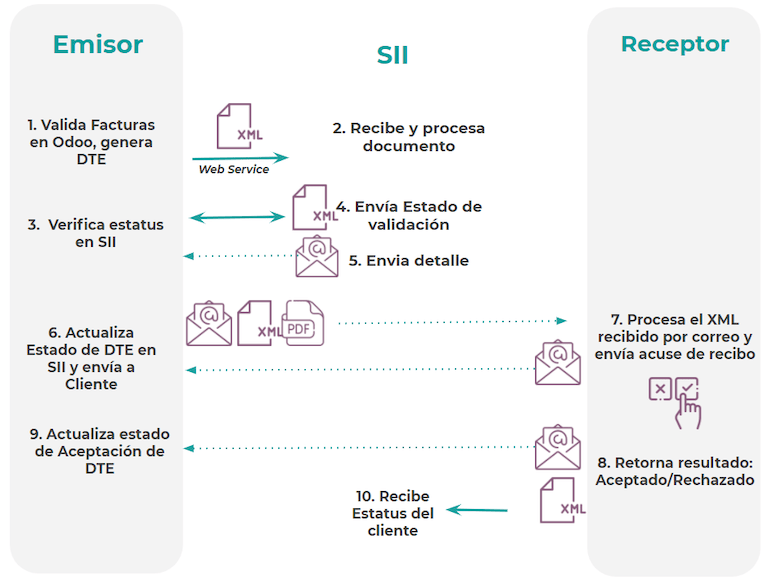
صدور فاکتور مشتری¶
پس از ایجاد و پیکربندی شرکا و دفاتر روزنامه، فاکتورها به صورت استاندارد ایجاد میشوند. برای شیلی، یکی از تفاوتها نوع سند است که به صورت خودکار بر اساس مالیاتدهنده انتخاب میشود. نوع سند را میتوان در صورت نیاز به صورت دستی در فاکتور تغییر داد، با رفتن به مسیر .
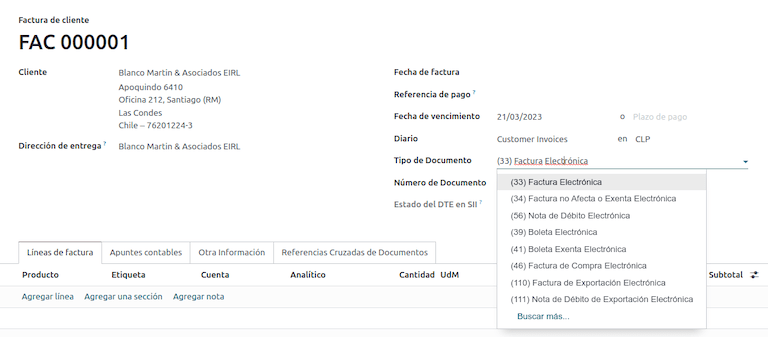
مهم
:گویللیبل:نوع اسناد 33 فاکتور الکترونیکی باید حداقل یک مورد با مالیات داشته باشد، در غیر این صورت SII اعتبارسنجی سند را رد میکند.
اعتبارسنجی و وضعیت DTE¶
پس از تکمیل تمامی اطلاعات فاکتور، چه به صورت دستی و چه به صورت خودکار هنگام ایجاد از یک سفارش فروش، فاکتور را تأیید کنید. پس از ثبت فاکتور:
فایل DTE بهصورت خودکار ایجاد شده و در بخش گفتگو ثبت میشود.
وضعیت DTE SII به در انتظار برای ارسال تنظیم شده است.
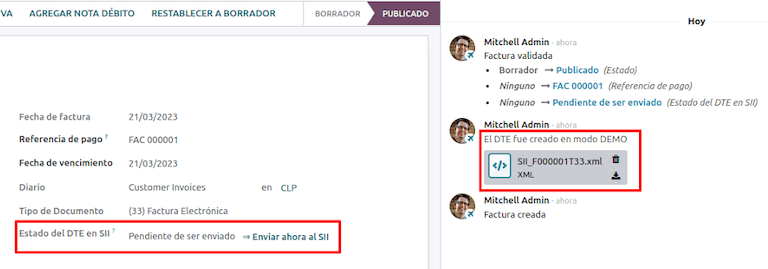
وضعیت DTE بهطور خودکار توسط اودو با یک اقدام زمانبندیشده که هر شب اجرا میشود، بهروزرسانی میشود. اگر پاسخ از SII فوراً مورد نیاز باشد، میتوانید این کار را بهصورت دستی نیز با دنبال کردن جریان کاری وضعیت DTE انجام دهید.
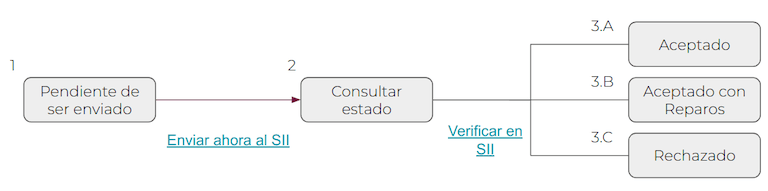
اولین مرحله ارسال DTE به SII است. این ارسال میتواند به صورت دستی با کلیک بر روی دکمه Enviar Ahora انجام شود. این عمل یک شماره رهگیری SII برای فاکتور ایجاد میکند که برای بررسی جزئیات ارسال شده توسط SII از طریق ایمیل استفاده میشود. سپس، وضعیت DTE به درخواست وضعیت بهروزرسانی میشود.
پس از دریافت پاسخ SII، اودو وضعیت DTE را بهروزرسانی میکند. برای انجام دستی این کار، روی دکمه Verify on SII کلیک کنید. نتیجه میتواند Accepted، Accepted With Objection یا Rejected باشد.
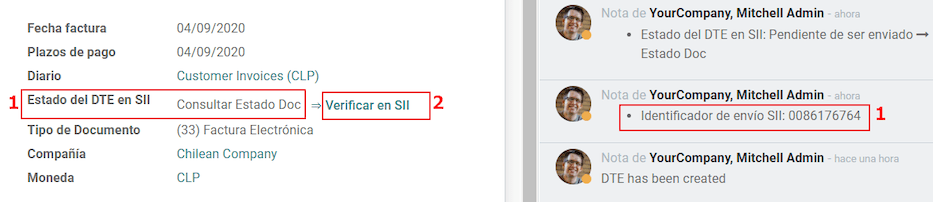
مهم
در سیستم SII وضعیتهای میانی وجود دارد قبل از پذیرش یا رد شدن. توصیه میشود برای پردازش روان، از کلیک مداوم روی بررسی در SII خودداری کنید.
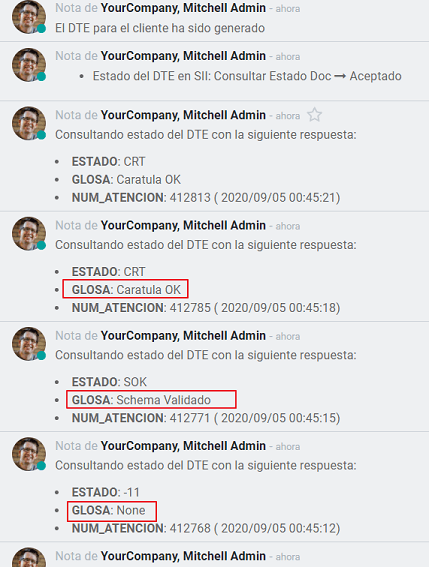
پاسخ نهایی از SII میتواند یکی از این مقادیر باشد:
پذیرفته شد: نشاندهنده این است که اطلاعات فاکتور صحیح است، سند ما اکنون از نظر مالی معتبر است و بهصورت خودکار برای مشتری ارسال میشود.
پذیرفته شده با اعتراض: نشاندهنده این است که اطلاعات فاکتور صحیح است، اما یک مشکل جزئی شناسایی شده است. با این حال، سند اکنون از نظر مالی معتبر است و بهصورت خودکار برای مشتری ارسال میشود.
رد شده: نشاندهنده این است که اطلاعات فاکتور نادرست بوده و باید اصلاح شود. جزئیات به ایمیلهایی که در SII ثبت کردهاید ارسال میشود. اگر در Odoo بهدرستی تنظیم شده باشد، جزئیات همچنین پس از پردازش سرور ایمیل در بخش گفتوگو (chatter) بازیابی میشود.
اگر فاکتور رد شد، لطفاً مراحل زیر را دنبال کنید:
سند را به پیشنویس تغییر دهید.
اصلاحات لازم را بر اساس پیامی که از SII در چتر دریافت شده است، انجام دهید.
دوباره فاکتور را ارسال کنید.
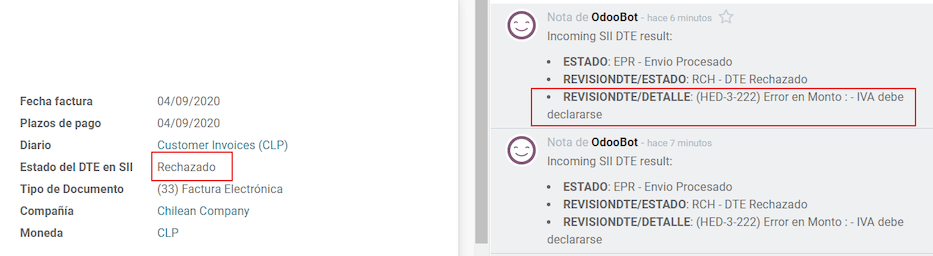
ارجاعات متقاطع¶
هنگامی که فاکتور ایجاد میشود، به عنوان نتیجهای از یک سند مالی دیگر، اطلاعات مربوط به سند اصلی باید در زبانه ارجاع متقابل ثبت شود. این زبانه معمولاً برای یادداشتهای اعتباری یا بدهی استفاده میشود، اما در برخی موارد میتواند برای فاکتورهای مشتری نیز استفاده شود. در مورد یادداشتهای اعتباری و بدهی، این اطلاعات بهصورت خودکار توسط Odoo تنظیم میشوند.
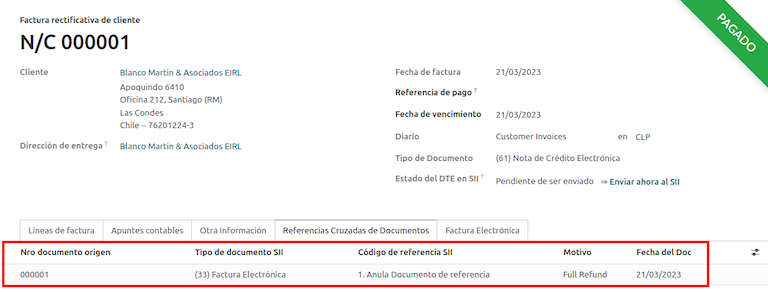
گزارش PDF فاکتور¶
پس از پذیرش و تأیید فاکتور توسط SII و چاپ فایل PDF، عناصر مالیاتی که نشاندهنده اعتبار مالیاتی سند هستند، در آن درج میشوند.
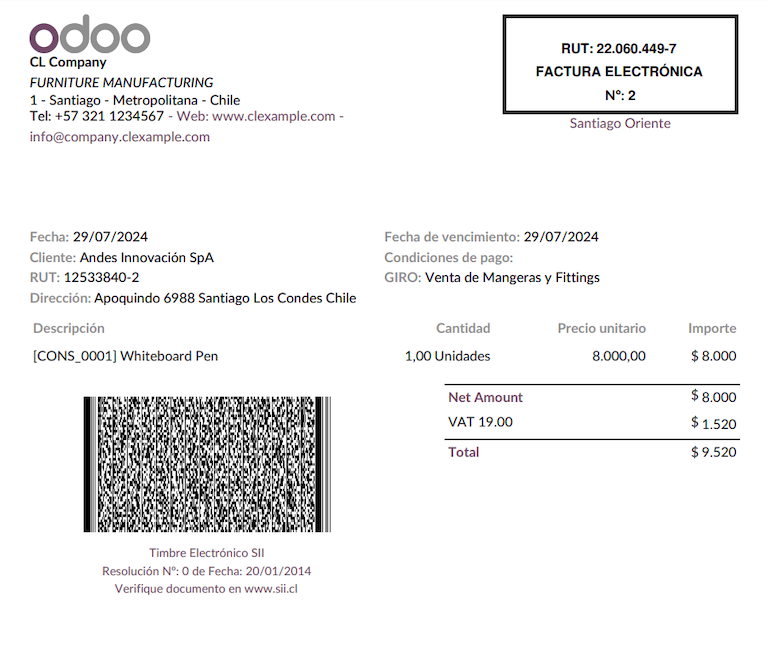
مهم
اگر در Odoo SH یا On-Premise میزبانی شدهاید، باید کتابخانه pdf417gen را به صورت دستی نصب کنید. از دستور زیر برای نصب آن استفاده کنید: pip install pdf417gen.
اعتبارسنجی تجاری¶
پس از ارسال فاکتور به مشتری:
وضعیت DTE Partner Status به Sent تغییر میکند.
مشتری باید یک ایمیل تأیید دریافت ارسال کند.
سپس، اگر شرایط تجاری و اطلاعات فاکتور صحیح باشند، تأییدیه پذیرش ارسال میشود؛ در غیر این صورت، یک درخواست شکایت ارسال میشود.
فیلد وضعیت پذیرش DTE بهصورت خودکار بهروزرسانی میشود.

پردازش شده برای صورتحسابهای درخواست شده¶
پس از اینکه فاکتور توسط SII پذیرفته شد، نمیتوان آن را در Odoo لغو کرد. در صورتی که مشتری شما ادعایی داشته باشد، روش صحیح برای اقدام، صدور یک یادداشت اعتباری برای لغو یا اصلاح فاکتور است. لطفاً برای جزئیات بیشتر به بخش یادداشتهای اعتباری مراجعه کنید.
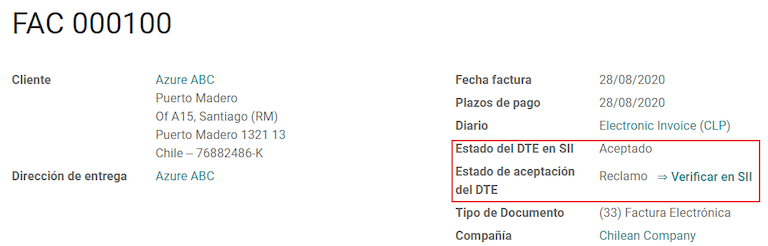
خطاهای رایج¶
دلایل متعددی برای رد شدن از سوی SII وجود دارد، اما اینها برخی از خطاهای رایجی هستند که ممکن است با آنها مواجه شوید و نحوه رفع آنها:
- خطا:
رد - DTE بدون بخش مبداراهنما: اطمینان حاصل کنید که آدرس شرکت بهطور کامل و صحیح شامل استان و شهر وارد شده باشد. - خطا:
در مبلغ - مالیات بر ارزش افزوده باید اعلام شودراهنما: خطوط فاکتور باید شامل یک مالیات بر ارزش افزوده (VAT) باشند، مطمئن شوید که در هر خط فاکتور یک مالیات اضافه کنید. - خطا:
شماره رووت مجاز به امضا نیستراهنما: RUT وارد شده مجاز به صدور فاکتور الکترونیکی نیست، اطمینان حاصل کنید که RUT شرکت صحیح و در SII برای صدور فاکتور الکترونیکی معتبر است. - خطا:
تاریخ/شماره قطعنامه نامعتبر رد شد - CAF منقضی شده: (امضای_DTE[AAAA-MM-DD] - CAF[AAAA-MM-DD]) > 6 ماهراهنما: سعی کنید یک CAF جدید مرتبط با این سند اضافه کنید، زیرا CAF فعلی منقضی شده است. - خطا:
عنصر '{http://www.sii.cl/SiiDte%7DRutReceptor': این عنصر مورد انتظار نیست. عنصر مورد انتظار ({http://www.sii.cl/SiiDte%7DRutEnvia) است.راهنما: اطمینان حاصل کنید که فیلد نوع سند و مالیات بر ارزش افزوده در مشتری و در شرکت اصلی تنظیم شده باشند. - خطا:
کاربر بدون مجوز ارسال.راهنما: این خطا نشان میدهد که به احتمال زیاد شرکت شما فرآیند گواهینامه را در SII - سیستم صدور فاکتور بازار تکمیل نکرده است. اگر چنین است، لطفاً با مدیر حساب یا پشتیبانی مشتری تماس بگیرید، زیرا این گواهینامه بخشی از خدمات Odoo نیست، اما میتوانیم برخی گزینهها را به شما پیشنهاد دهیم. اگر فرآیند گواهینامه را قبلاً تکمیل کردهاید، این خطا زمانی ظاهر میشود که کاربری غیر از مالک گواهینامه تلاش میکند فایلهای DTE را به SII ارسال کند. - خطا:
CARATULAراهنما: تنها پنج دلیل وجود دارد که این خطا ممکن است نمایش داده شود و همه آنها به بخش Caratula در XML مربوط میشوند:شماره RUT شرکت نادرست یا مفقود است.
شماره مالک گواهی RUT نادرست یا موجود نیست.
شماره RUT SII نادرست یا مفقود است.
تاریخ حل مشکل نادرست یا وجود ندارد.
شماره قطعنامه نادرست است یا وجود ندارد.
یادداشتهای اعتباری¶
هنگامی که لغو یا اصلاح یک فاکتور تأیید شده لازم باشد، باید یک یادداشت اعتباری ایجاد شود. مهم است که توجه داشته باشید که یک فایل CAF برای یادداشت اعتباری مورد نیاز است، که به عنوان نوع سند 61 در SII شناخته میشود. لطفاً به بخش CAF مراجعه کنید تا اطلاعات بیشتری درباره فرآیند بارگذاری CAF برای هر نوع سند به دست آورید.
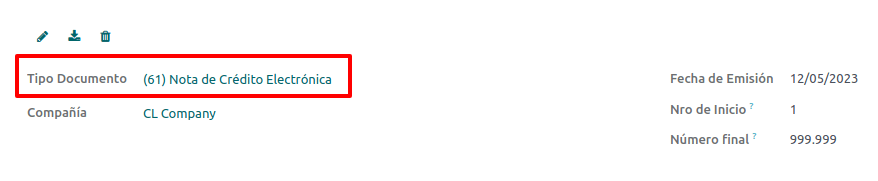
موارد استفاده¶
لغو سند ارجاعشده¶
در صورتی که نیاز به لغو یا بیاعتبار کردن یک فاکتور دارید، به مسیر بروید و فاکتور مورد نظر را انتخاب کنید. سپس از دکمه افزودن یادداشت اعتباری استفاده کنید و گزینه بازپرداخت کامل را انتخاب کنید. در این حالت، کد مرجع SII به صورت خودکار به لغو سند مرجع تنظیم میشود.
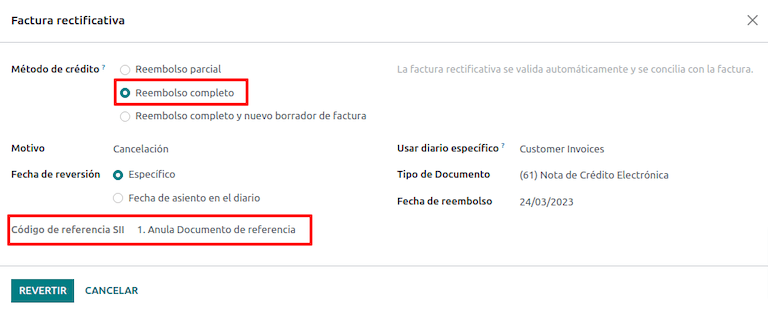
اصلاح سند مرجعشده¶
اگر اصلاحی در اطلاعات فاکتور لازم باشد، به عنوان مثال نام خیابان در فاکتور اصلی اشتباه باشد، از دکمه افزودن یادداشت اعتباری استفاده کنید، گزینه بازپرداخت جزئی را انتخاب کنید و گزینه فقط اصلاح متن را انتخاب کنید. در این حالت، فیلد کد مرجع SII به صورت خودکار روی اصلاح متن سند مرجع تنظیم میشود.
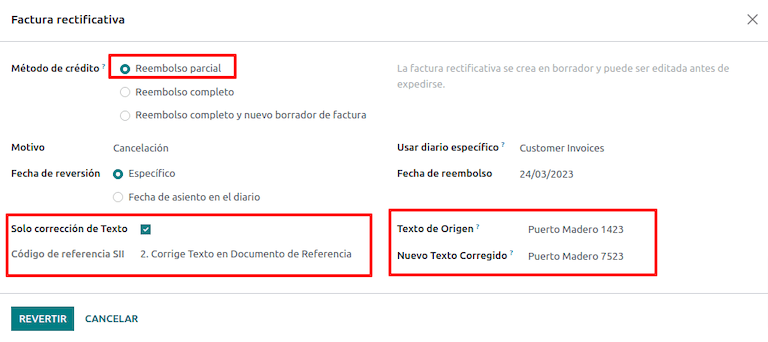
اودو یک یادداشت اعتباری با متن اصلاحشده در یک فاکتور و قیمت 0.00 ایجاد میکند.
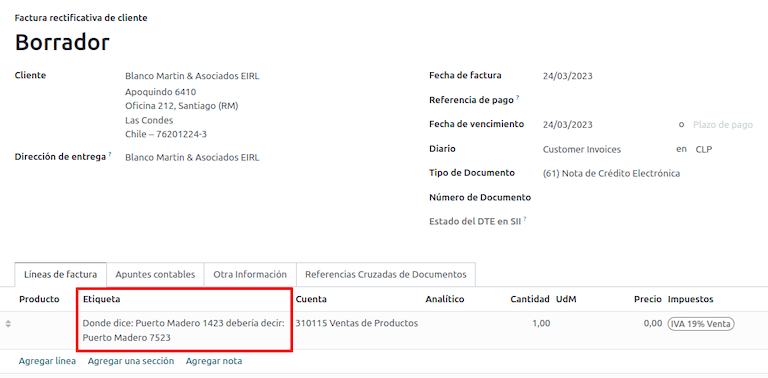
مهم
مطمئن شوید که حساب اعتباری پیشفرض را در دفتر روزنامه فروش بهطور خاص برای این مورد استفاده تعریف کنید.
اصلاح مبلغ سند مرجع¶
هنگامی که اصلاح مبالغ لازم است، از دکمه افزودن یادداشت اعتباری استفاده کنید و گزینه بازپرداخت جزئی را انتخاب کنید. در این حالت، کد مرجع SII به صورت خودکار به اصلاح مبلغ سند مرجع تنظیم میشود.
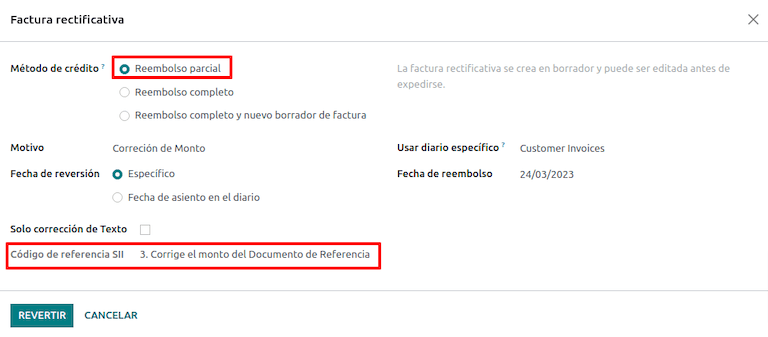
یادداشتهای بدهی¶
در بومیسازی شیلی، یادداشتهای بدهی علاوه بر یادداشتهای اعتباری، میتوانند با استفاده از دکمه افزودن یادداشت بدهی ایجاد شوند که دو مورد استفاده اصلی دارند.
موارد استفاده¶
افزودن بدهی به فاکتورها¶
مورد استفاده اصلی برای یادداشتهای بدهی افزایش مبلغ یک فاکتور موجود است. برای این کار، گزینه 3. اصلاح مبلغ سند مرجع را برای فیلد کد مرجع SII انتخاب کنید.
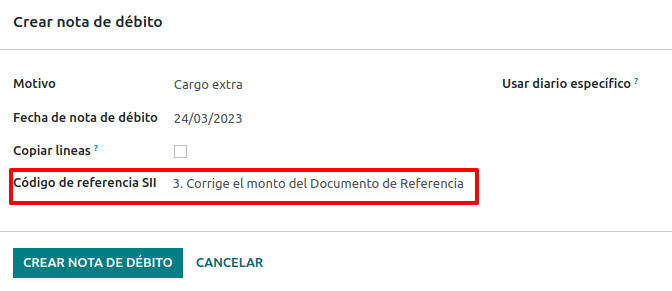
در این حالت، اودوو بهطور خودکار فاکتور منبع را در زبانه ارجاع متقابل قرار میدهد.
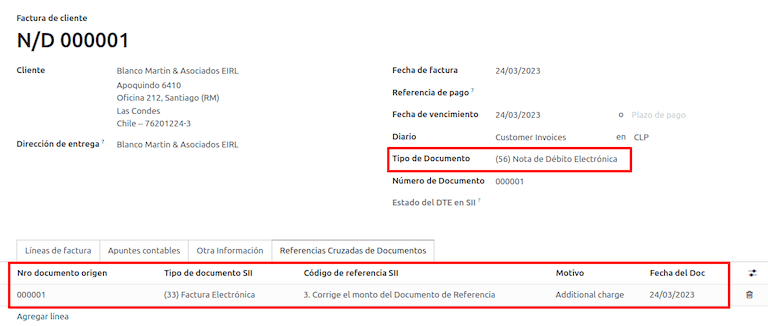
نکته
شما فقط میتوانید یادداشتهای بدهی را به فاکتوری اضافه کنید که قبلاً توسط SII تأیید شده است.
لغو یادداشتهای اعتباری¶
در شیلی، یادداشتهای بدهی برای لغو یک یادداشت اعتباری معتبر استفاده میشوند. برای انجام این کار، روی دکمه افزودن یادداشت بدهی کلیک کنید و گزینه 1: لغو اسناد مرجع را برای فیلد کد مرجع SII انتخاب کنید.
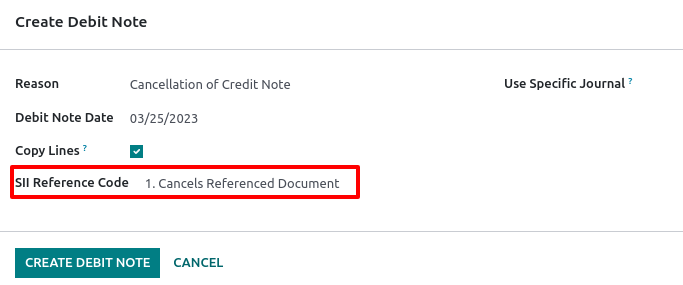
صورتحسابهای فروشنده¶
به عنوان بخشی از بومیسازی شیلی، میتوانید سرور ایمیل ورودی خود را طوری تنظیم کنید که با سروری که در SII ثبت کردهاید، مطابقت داشته باشد تا:
بهصورت خودکار صورتحسابهای فروشنده DTE را دریافت کنید و بر اساس این اطلاعات صورتحساب فروشنده ایجاد کنید.
بهطور خودکار تأییدیه دریافت را به فروشنده خود ارسال کنید.
سند را بپذیرید یا درخواست مالکیت کنید و این وضعیت را به فروشنده خود ارسال کنید.
پذیرش¶
به محض دریافت ایمیل فروشنده با DTE پیوست شده:
صورتحساب فروشنده تمام اطلاعات موجود در فایل XML را تطبیق میدهد.
یک ایمیل با تأیید دریافت به فروشنده ارسال میشود.
وضعیت DTE به اعلام دریافت ارسال شده تنظیم شده است.
پذیرش¶
اگر تمام اطلاعات تجاری در صورتحساب فروشنده صحیح باشد، میتوانید سند را با استفاده از دکمه قبول کردن سند تأیید کنید. پس از انجام این کار، وضعیت قبولیت DTE به قبول شده تغییر میکند و یک ایمیل تأیید به فروشنده ارسال میشود.

ادعا¶
در صورتی که مشکلی تجاری وجود داشته باشد یا اطلاعات در صورتحساب فروشنده صحیح نباشد، میتوانید قبل از تأیید آن، با استفاده از دکمه اعتراض، سند را مورد اعتراض قرار دهید. پس از انجام این کار، وضعیت پذیرش DTE به اعتراض تغییر میکند و یک ایمیل رد به فروشنده ارسال میشود.

اگر شما یک صورتحساب فروشنده را مطالبه کنید، وضعیت بهطور خودکار از پیشنویس به لغو شده تغییر میکند. با در نظر گرفتن این بهعنوان بهترین روش، تمامی اسناد مطالبهشده باید لغو شوند زیرا برای سوابق حسابداری شما معتبر نخواهند بود.
صورتحساب خرید الکترونیکی¶
صورتحساب خرید الکترونیکی یک ویژگی است که در ماژول l10n_cl_edi گنجانده شده است.
پس از انجام تمامی تنظیمات مربوط به فاکتورهای الکترونیکی (مانند بارگذاری گواهی معتبر شرکت، تنظیم دادههای اصلی و غیره)، فاکتورهای خرید الکترونیکی نیاز به CAF مخصوص به خود دارند. لطفاً به مستندات CAF مراجعه کنید تا جزئیات مربوط به نحوه دریافت CAF برای فاکتورهای خرید الکترونیکی را بررسی کنید.
صورتحسابهای خرید الکترونیکی زمانی مفید هستند که فروشندگان موظف به ارسال صورتحساب الکترونیکی برای خرید شما نباشند. با این حال، تعهدات شما نیازمند ارسال یک سند به SII به عنوان مدرک خرید است.
پیکربندی¶
برای ایجاد یک فاکتور خرید الکترونیکی از صورتحساب فروشنده، صورتحساب باید در یک دفتر روزنامه خرید با ویژگی استفاده از اسناد فعال شده ایجاد شود. امکان اصلاح یک دفتر روزنامه خرید موجود یا ایجاد یک دفتر روزنامه جدید در فرآیند زیر وجود دارد.
برای ویرایش دفتر خرید موجود یا ایجاد یک دفتر خرید جدید، به مسیر بروید. سپس روی دکمه جدید کلیک کنید و اطلاعات مورد نیاز زیر را تکمیل کنید:
نوع: از منوی کشویی خرید را برای ژورنالهای صورتحساب تأمینکننده انتخاب کنید.
استفاده از اسناد: این فیلد را علامت بزنید تا دفتر روزنامه بتواند اسناد الکترونیکی (در این مورد، فاکتور خرید الکترونیکی) ایجاد کند.
ایجاد فاکتور خرید الکترونیکی¶
برای ایجاد این نوع سند، لازم است یک صورتحساب فروشنده در اودو ایجاد کنید. برای این کار به مسیر زیر بروید: و روی دکمه جدید کلیک کنید.
هنگامی که تمام اطلاعات فاکتور خرید الکترونیکی تکمیل شد، گزینه (46) فاکتور خرید الکترونیکی را در فیلد نوع سند انتخاب کنید.
پس از ثبت صورتحساب فروشنده:
فایل DTE (سند مالیاتی الکترونیکی) به صورت خودکار ایجاد شده و به بخش گفتگو اضافه میشود.
وضعیت DTE SII به در انتظار ارسال تنظیم شده است.
اودو هر شب بهطور خودکار وضعیت DTE را با استفاده از یک اقدام زمانبندیشده بهروزرسانی میکند. برای دریافت پاسخ فوری از SII، روی دکمه اکنون به SII ارسال شود کلیک کنید.
راهنمای تحویل¶
برای نصب ماژول راهنمای تحویل، به بروید و Chile (l10n_cl) را جستجو کنید. سپس روی نصب در ماژول شیلی - راهنمای تحویل فاکتور الکترونیکی کلیک کنید.
توجه
شیلی - راهنمای ارسال فاکتور الکترونیکی وابسته به شیلی - فاکتور الکترونیکی است. اودو بهصورت خودکار وابستگی را هنگام نصب ماژول راهنمای ارسال نصب خواهد کرد.
ماژول راهنمای تحویل شامل قابلیت ارسال DTE به SII و مهر در گزارشهای PDF برای تحویلها میباشد.
پس از انجام تمام تنظیمات برای فاکتورهای الکترونیکی (مانند بارگذاری گواهی معتبر شرکت، تنظیم دادههای اصلی و غیره)، راهنماهای تحویل نیاز به CAF مخصوص خود دارند. لطفاً به مستندات CAF مراجعه کنید تا جزئیات مربوط به نحوه دریافت CAF برای راهنماهای تحویل الکترونیکی را بررسی کنید.
اطلاعات مهم زیر را در تنظیمات قیمت برای راهنمای تحویل بررسی کنید:
از سفارش فروش: راهنمای تحویل قیمت محصول را از سفارش فروش دریافت کرده و آن را در سند نمایش میدهد.
از قالب محصول: اودو قیمت تنظیمشده در قالب محصول را گرفته و آن را در سند نمایش میدهد.
عدم نمایش قیمت: هیچ قیمتی در راهنمای تحویل نمایش داده نمیشود.
راهنماهای تحویل الکترونیکی برای انتقال موجودی از یک مکان به مکان دیگر استفاده میشوند و میتوانند نمایانگر فروش، نمونهبرداری، امانتگذاری، انتقال داخلی و به طور کلی هرگونه جابجایی محصول باشند.
راهنمای تحویل از فرآیند فروش¶
هشدار
راهنمای تحویل نباید بیش از یک صفحه باشد یا بیش از ۶۰ خط محصول داشته باشد.
هنگامی که یک سفارش فروش ایجاد و تأیید میشود، یک سفارش تحویل ایجاد میشود. پس از تأیید سفارش تحویل، گزینه ایجاد راهنمای تحویل فعال میشود.

هشدار
هنگام کلیک بر روی ایجاد راهنمای تحویل برای اولین بار، یک پیام هشدار ظاهر میشود که به شرح زیر است:
هیچ دنبالهای برای بارنامه پیدا نشد. لطفاً اولین شماره را در فیلد شماره برای بارنامه تنظیم کنید.

این پیام هشدار به این معناست که کاربر باید شماره ترتیب بعدی را که اودو باید برای ایجاد راهنمای تحویل استفاده کند مشخص کند (مثلاً شماره بعدی موجود CAF)، و این فقط در اولین باری که یک راهنمای تحویل در اودو ایجاد میشود اتفاق میافتد. پس از ایجاد صحیح اولین سند، اودو شماره بعدی موجود در فایل CAF را برای ایجاد راهنمای تحویل بعدی استفاده میکند.
پس از ایجاد راهنمای تحویل:
فایل DTE به صورت خودکار ایجاد شده و به چتر اضافه میشود.
وضعیت DTE SII به در انتظار ارسال تنظیم شده است.
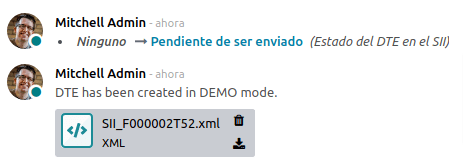
وضعیت DTE بهطور خودکار توسط اودو با یک اقدام زمانبندیشده که هر شب اجرا میشود، بهروزرسانی میشود. برای دریافت پاسخ فوری از SII، دکمه اکنون به SII ارسال شود را فشار دهید.
پس از ارسال راهنمای تحویل، میتوان آن را با کلیک بر روی دکمه چاپ راهنمای تحویل چاپ کرد.

راهنمای تحویل شامل عناصر مالی خواهد بود که نشان میدهند سند هنگام چاپ از نظر مالی معتبر است (اگر در Odoo SH یا On-premise میزبانی شده باشد، به یاد داشته باشید که کتابخانه pdf417gen ذکر شده در بخش گزارش PDF فاکتور را به صورت دستی اضافه کنید).
رسید الکترونیکی¶
برای نصب ماژول رسید الکترونیکی، به بروید و Chile (l10n_cl) را جستجو کنید. سپس روی نصب در ماژول شیلی - رسید الکترونیکی کلیک کنید.
توجه
شیلی - رسید الکترونیکی وابستگی به شیلی - صدور فاکتور الکترونیکی دارد. اودو وابستگی را بهصورت خودکار هنگام نصب ماژول راهنمای تحویل فاکتور الکترونیکی نصب خواهد کرد.
پس از انجام تمام تنظیمات مربوط به فاکتورهای الکترونیکی (مانند بارگذاری گواهی معتبر شرکت، تنظیم دادههای اصلی و غیره)، رسیدهای الکترونیکی به CAF مخصوص خود نیاز دارند. لطفاً به مستندات CAF مراجعه کنید تا جزئیات مربوط به نحوه دریافت CAF برای رسیدهای الکترونیکی را بررسی کنید.
رسیدهای الکترونیکی زمانی مفید هستند که مشتریان به فاکتور الکترونیکی نیاز نداشته باشند. بهصورت پیشفرض، یک شریک در پایگاه داده با نام مصرفکننده نهایی ناشناس وجود دارد که دارای RUT 66666666-6 و نوع مالیاتدهنده مصرفکننده نهایی است. این شریک میتواند برای رسیدهای الکترونیکی استفاده شود یا یک رکورد جدید برای همین منظور ایجاد شود.
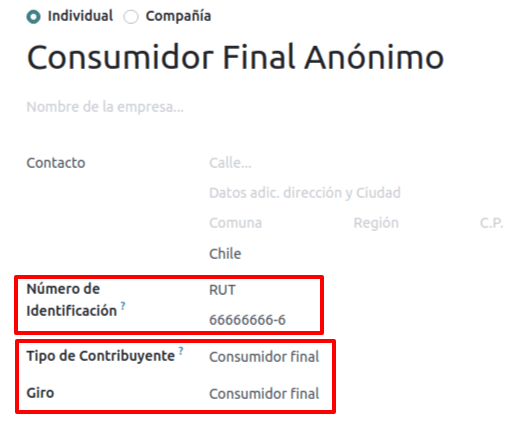
اگرچه رسیدهای الکترونیکی باید برای مصرفکنندگان نهایی با RUT عمومی استفاده شوند، اما میتوانند برای شرکای خاص نیز استفاده شوند. پس از ایجاد و پیکربندی شرکا و دفاتر روزنامه، رسیدهای الکترونیکی به صورت استاندارد مانند فاکتور الکترونیکی ایجاد میشوند، اما نوع سند (39) رسید الکترونیکی باید در فرم فاکتور انتخاب شود:
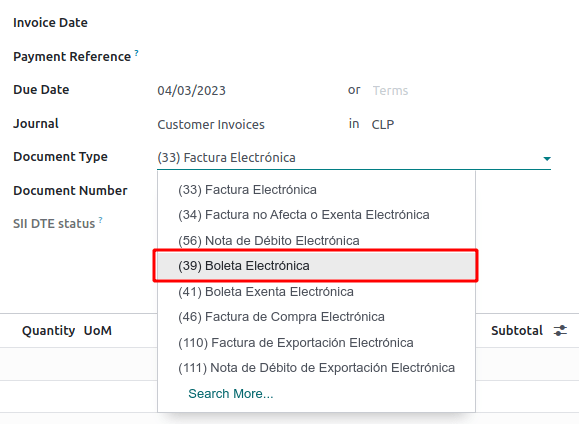
اعتبارسنجی و وضعیت DTE¶
هنگامی که تمام اطلاعات رسید الکترونیکی تکمیل شد، به صورت دستی (یا خودکار) اقدام به تأیید رسید از سفارش فروش کنید. به طور پیشفرض، فاکتور الکترونیکی به عنوان نوع سند انتخاب شده است، اما برای تأیید صحیح رسید، مطمئن شوید که نوع سند را ویرایش کرده و به رسید الکترونیکی تغییر دهید.
پس از ثبت رسید:
فایل DTE به صورت خودکار ایجاد شده و به چتر اضافه میشود.
وضعیت DTE SII به در انتظار ارسال تنظیم شده است.
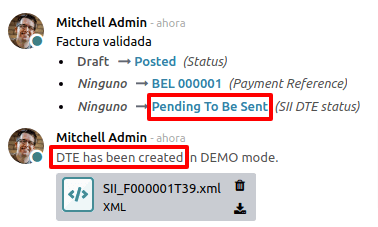
وضعیت DTE بهطور خودکار توسط اودو با یک اقدام زمانبندیشده که هر شب اجرا میشود، بهروزرسانی میشود. برای دریافت پاسخ فوری از SII، دکمه اکنون به SII ارسال شود را فشار دهید.
لطفاً به گردش کار DTE برای فاکتورهای الکترونیکی مراجعه کنید، زیرا گردش کار برای رسید الکترونیکی از همان فرآیند پیروی میکند.
صادرات الکترونیکی کالا¶
برای نصب ماژول صادرات الکترونیکی کالاها، به بروید و Chile (l10n_cl) را جستجو کنید. سپس روی نصب در ماژول صادرات الکترونیکی کالاها برای شیلی کلیک کنید.
توجه
شیلی - صادرات الکترونیکی کالا برای شیلی وابستگی به شیلی - صدور فاکتور الکترونیکی دارد.
پس از انجام تمام تنظیمات مربوط به صورتحسابهای الکترونیکی (مانند بارگذاری گواهی معتبر شرکت، تنظیم دادههای اصلی و غیره)، صادرات الکترونیکی کالاها نیاز به CAFs مخصوص خود دارند. لطفاً به مستندات CAF مراجعه کنید تا جزئیات مربوط به نحوه دریافت CAFs برای رسیدهای الکترونیکی را بررسی کنید.
فاکتورهای الکترونیکی برای صادرات کالا اسناد مالیاتی هستند که نه تنها برای SII استفاده میشوند، بلکه در گمرک نیز مورد استفاده قرار میگیرند و اطلاعات مورد نیاز آن را شامل میشوند.
پیکربندیهای تماس¶
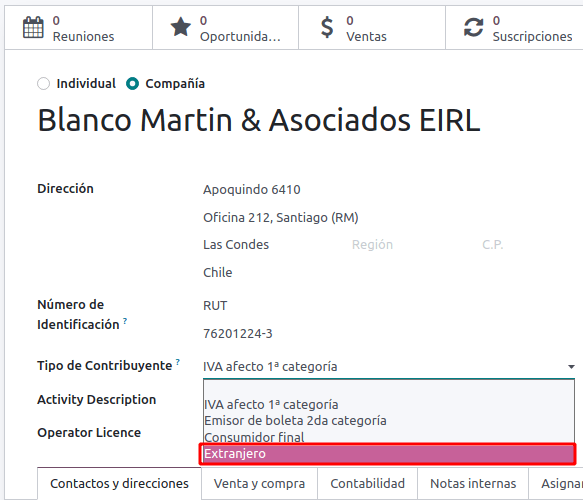
گمرک شیلی¶
هنگام ایجاد فاکتور صادرات الکترونیکی کالا، این فیلدهای جدید در برگه اطلاعات دیگر برای رعایت مقررات شیلی الزامی هستند.
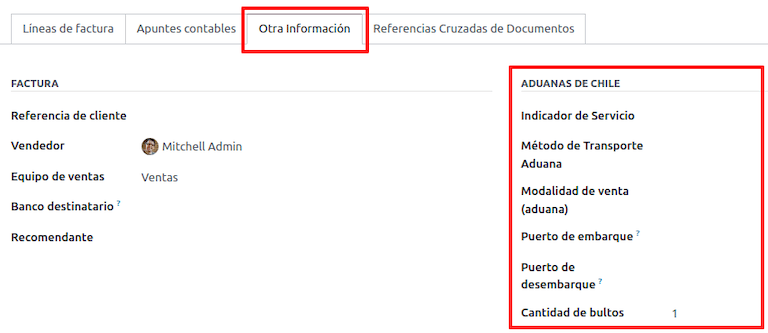
گزارش PDF¶
پس از پذیرش و تأیید فاکتور توسط SII و چاپ فایل PDF، عناصر مالیاتی که نشاندهنده اعتبار مالیاتی سند هستند و بخش جدید مورد نیاز برای گمرک در آن گنجانده میشود.
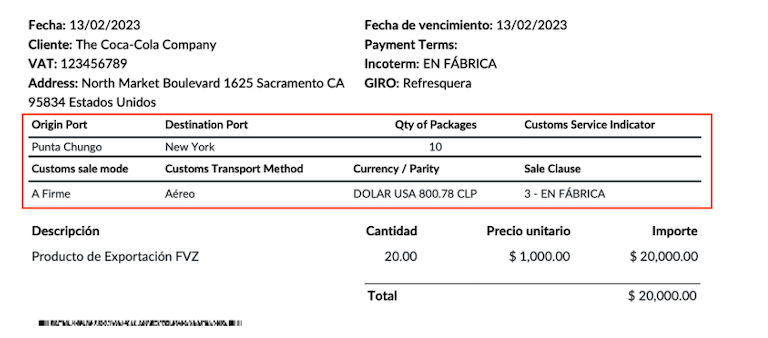
فاکتور الکترونیکی تجارت الکترونیک¶
برای نصب ماژول تجارت الکترونیک شیلی، به بروید، ماژول را با نام فنی l10n_cl_edi_website_sale جستجو کنید و روی دکمه فعالسازی کلیک کنید.
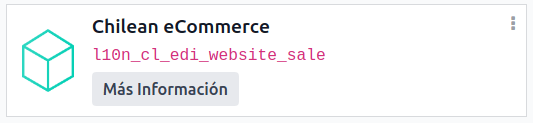
این ماژول ویژگیها و تنظیمات زیر را فعال میکند:
تولید اسناد الکترونیکی از برنامه eCommerce
پشتیبانی از فیلدهای مالی اجباری در برنامه eCommerce
به مشتری نهایی اجازه دهید بهطور مؤثر تصمیم بگیرد که کدام سند الکترونیکی برای خرید آنها ایجاد شود.
پس از انجام تمامی تنظیمات مربوط به جریان فاکتور الکترونیکی شیلی، تنظیمات زیر برای یکپارچهسازی جریان تجارت الکترونیک مورد نیاز است.
برای پیکربندی وبسایت خود جهت تولید اسناد الکترونیکی در طول فرآیند فروش، به مسیر بروید و ویژگی صدور فاکتور خودکار را فعال کنید. فعالسازی این ویژگی امکان تولید خودکار اسناد الکترونیکی را هنگام تأیید پرداخت آنلاین فراهم میکند.
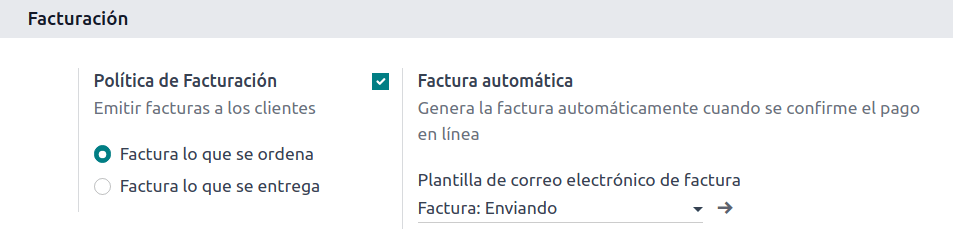
از آنجا که برای ویژگی فاکتور خودکار نیاز است پرداخت آنلاین تأیید شود تا سند ایجاد شود، باید یک ارائهدهنده پرداخت برای وبسایت مربوطه تنظیم شود.
توجه
مستندات پرداختهای آنلاین را برای اطلاعات در مورد ارائهدهندگان پرداختی که در اودوو پشتیبانی میشوند و نحوه پیکربندی آنها بررسی کنید.
همچنین توصیه میشود محصولات خود را طوری تنظیم کنید که بتوانند هنگام تأیید پرداخت آنلاین، فاکتور شوند. برای انجام این کار، به مسیر بروید و قالب محصول مورد نظر را انتخاب کنید. سپس، سیاست صدور فاکتور را به مقادیر سفارش داده شده تنظیم کنید.
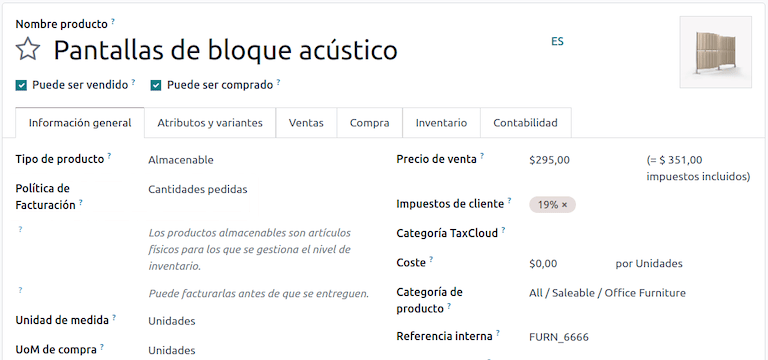
جریانهای صدور فاکتور¶
مشتریان از شیلی قادر خواهند بود انتخاب کنند که آیا برای خرید خود به فاکتور یا رسید نیاز دارند، با اضافه شدن یک مرحله اضافی در فرآیند پرداخت.
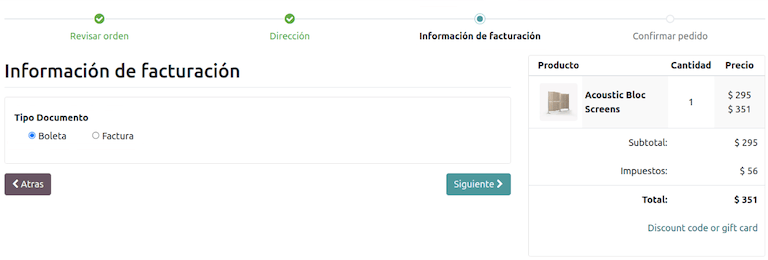
اگر مشتری گزینه صورتحساب الکترونیکی را انتخاب کند، پر کردن فیلدهای مالی الزامی است، از جمله شرح فعالیت، شماره شناسایی و ایمیل DTE آنها.
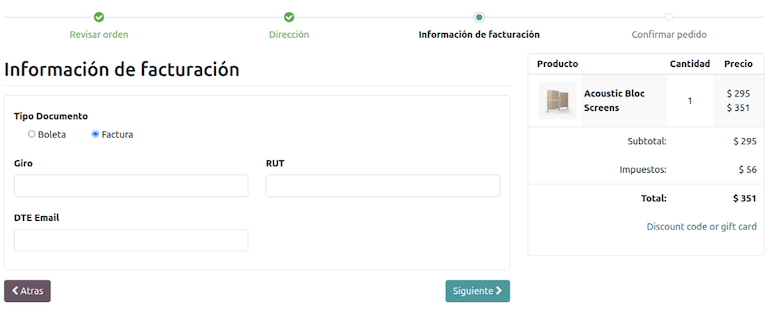
اگر مشتری گزینه رسیدهای الکترونیکی را انتخاب کند، به مرحله بعد هدایت میشود و سند الکترونیکی برای مخاطب مصرفکننده نهایی ناشناس ایجاد خواهد شد.
مشتریان از کشورهایی غیر از شیلی، رسیدهای الکترونیکی خود را بهطور خودکار توسط Odoo دریافت خواهند کرد.
توجه
اگر خریدی از طریق تجارت الکترونیک نیاز به صادرات داشته باشد، مشتری باید با شرکت شما تماس بگیرد تا یک فاکتور صادرات الکترونیکی (نوع سند ۱۱۰) ایجاد شود، که میتوان آن را از برنامه حسابداری انجام داد.
صدور فاکتور الکترونیکی نقطه فروش¶
برای نصب ماژول شیلی برای نقطه فروش، به برنامه در داشبورد اصلی Odoo بروید، ماژول را با نام فنی آن l10n_cl_edi_pos جستجو کنید و روی دکمه فعالسازی کلیک کنید.
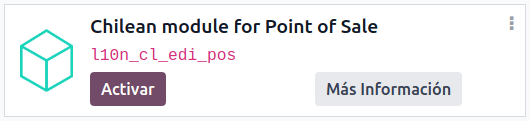
این ماژول ویژگیها و تنظیمات زیر را فعال میکند تا:
تولید اسناد الکترونیکی از برنامه نقطه فروش
پشتیبانی از فیلدهای مالی مورد نیاز برای مخاطبانی که در برنامه نقطه فروش ایجاد شدهاند
به طور مؤثر به مشتری نهایی اجازه میدهد نوع سند الکترونیکی مورد نظر برای خرید خود را انتخاب کند.
چاپ کدهای QR یا کدهای ۵ رقمی در بلیتها برای دسترسی به فاکتورهای الکترونیکی
برای پیکربندی مخاطبین با اطلاعات مالی مورد نیاز، بخش اطلاعات شریک را بررسی کنید، یا مستقیماً یک مخاطب را ویرایش کنید. به مسیر بروید و هر یک از فیلدهای زیر را ویرایش کنید:
نام
ایمیل
نوع مالیاتدهنده
نوع گیرو
ایمیل DTE
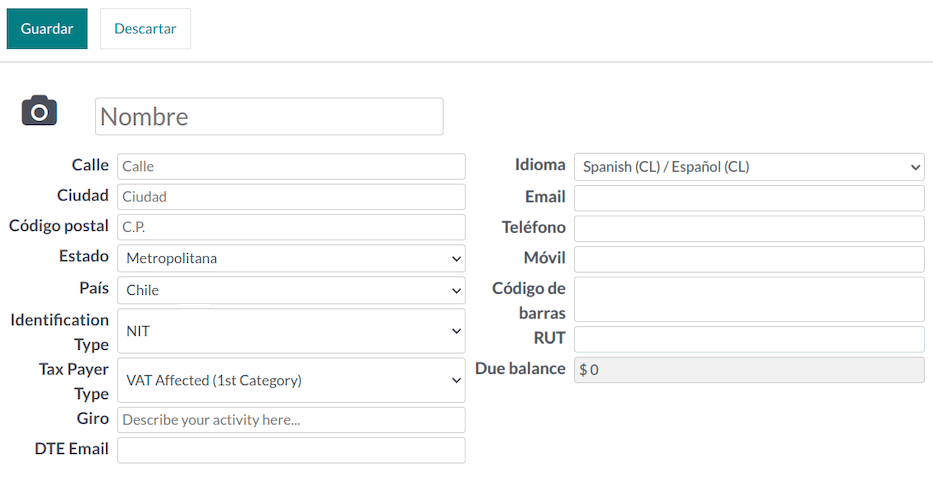
برای پیکربندی محصولات، به مسیر بروید و یک رکورد محصول را انتخاب کنید. در برگه فروش فرم محصول، لازم است محصول را به عنوان قابل دسترس برای فروشگاه علامتگذاری کنید، این کار باعث میشود محصول برای فروش در اپلیکیشن فروشگاه در دسترس باشد.
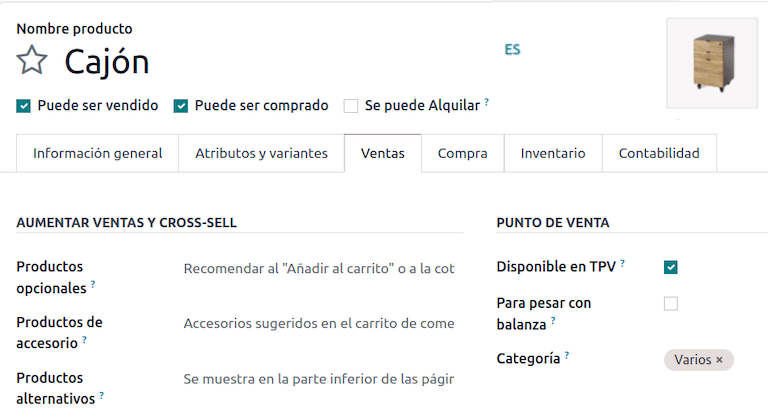
به صورت اختیاری، ویژگیهای زیر برای پیکربندی در مسیر در دسترس هستند:
استفاده از کد QR روی بلیط: این ویژگی امکان چاپ کد QR روی رسید کاربر را فراهم میکند تا بتواند بهراحتی پس از خرید خود درخواست فاکتور دهد.
تولید کد روی رسید: این ویژگی امکان تولید یک کد ۵ رقمی روی رسید را فراهم میکند که به کاربر اجازه میدهد از طریق پورتال مشتری درخواست فاکتور کند
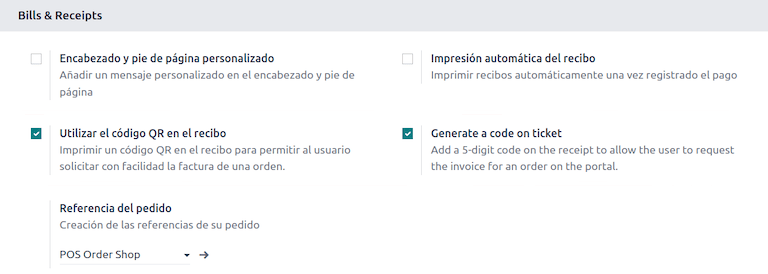
جریانهای صدور فاکتور¶
بخشهای زیر جریانهای صدور فاکتور برای برنامه نقطه فروش را پوشش میدهند.
رسیدهای الکترونیکی: کاربر نهایی ناشناس¶
هنگام خرید به عنوان یک کاربر ناشناس که درخواست فاکتور الکترونیکی نمیکند، اودو به طور خودکار مصرفکننده نهایی ناشناس را به عنوان مخاطب سفارش انتخاب کرده و رسید الکترونیکی را تولید میکند.
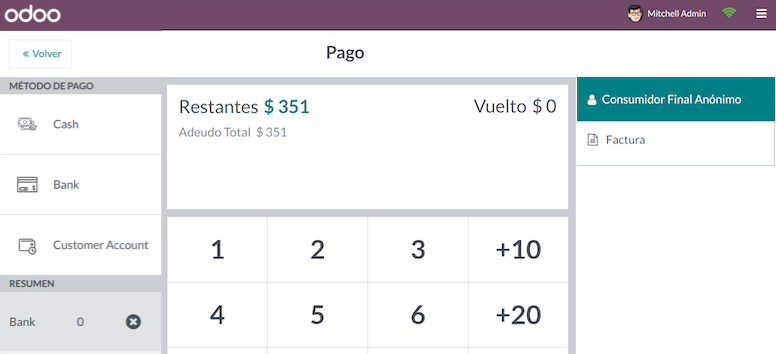
توجه
اگر مشتری به دلیل بازگشت خرید خود درخواست صدور یک یادداشت اعتباری کند، یادداشت اعتباری باید با استفاده از برنامه حسابداری ایجاد شود. برای دستورالعملهای دقیق به مستندات یادداشتهای اعتباری و بازپرداختها مراجعه کنید.
رسیدهای الکترونیکی: مشتری خاص¶
هنگامی که کاربر خاصی خریدی انجام میدهد که نیاز به فاکتور الکترونیکی ندارد، Odoo بهطور خودکار مخاطب سفارش را بهعنوان مصرفکننده نهایی ناشناس انتخاب میکند و به شما امکان میدهد مخاطب مشتری مورد نیاز را با اطلاعات مالیاتی آنها برای رسید ایجاد یا انتخاب کنید.
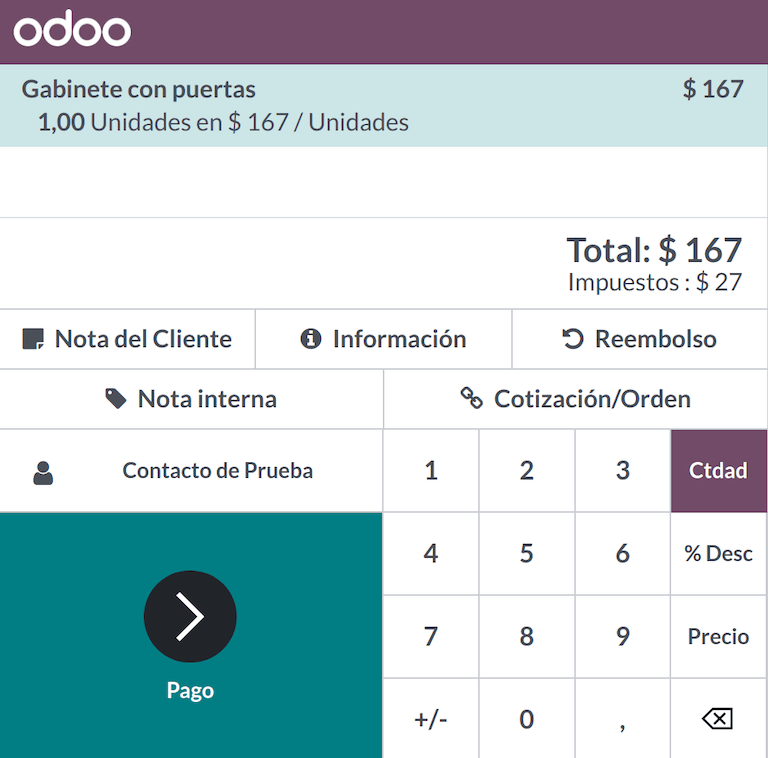
توجه
اگر مشتری به دلیل بازگشت این نوع خرید درخواست یک یادداشت اعتباری کند، فرآیند یادداشت اعتباری و بازگشت میتواند مستقیماً از جلسه POS مدیریت شود.
صورتحسابهای الکترونیکی¶
هنگامی که مشتریان درخواست فاکتور الکترونیکی میکنند، میتوان مخاطب مورد نیاز را با اطلاعات مالیاتی آنها انتخاب یا ایجاد کرد. هنگام انجام پرداخت، گزینه فاکتور را انتخاب کنید تا سند ایجاد شود.
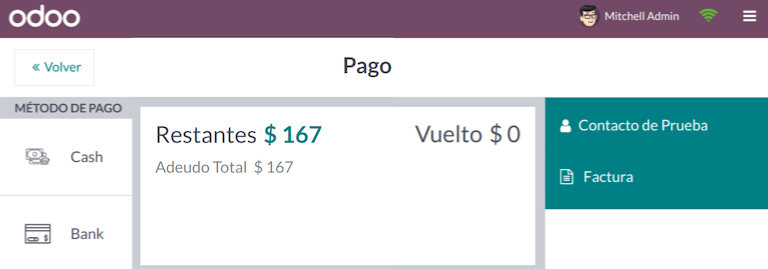
توجه
برای هر دو رسید و فاکتور الکترونیکی، اگر محصول مشمول مالیات نباشد، اودو این موضوع را تشخیص داده و نوع صحیح سند را برای فروشهای معاف از مالیات ایجاد میکند.
مرجوعیها¶
برای رسیدهای الکترونیکی (که برای مصرفکننده نهایی ناشناس تولید نشدهاند) و فاکتورهای الکترونیکی، امکان مدیریت فرآیند بازگرداندن محصولات فروختهشده در یک سفارش POS با انتخاب دکمه بازپرداخت وجود دارد.
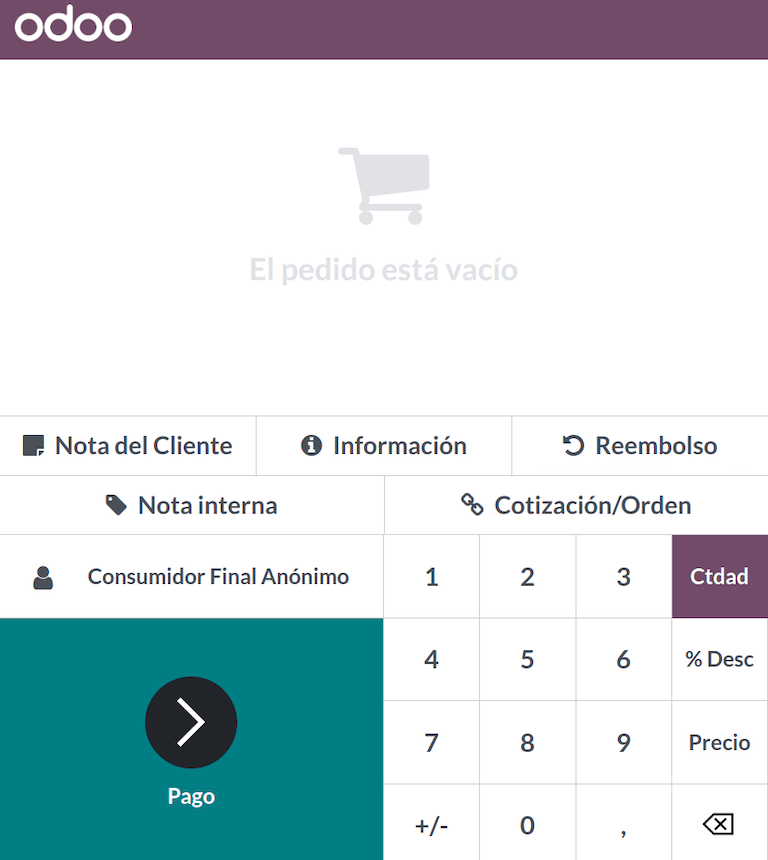
سفارشها میتوانند بر اساس وضعیت سفارش یا تماس جستجو شوند و برای بازپرداخت بر اساس سفارش اصلی مشتری انتخاب شوند.
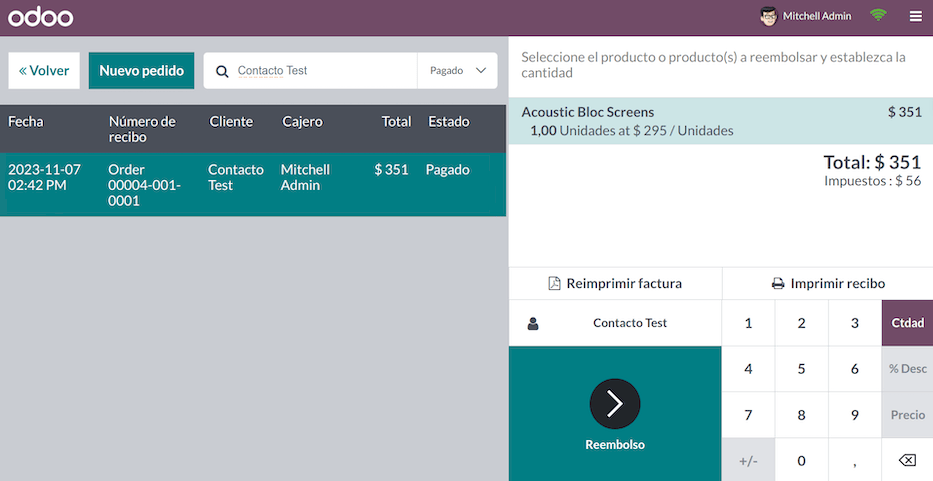
هنگامی که پرداخت بازگشتی تأیید میشود، اودو یادداشت اعتباری لازم را ایجاد میکند و به رسید یا فاکتور اصلی ارجاع میدهد و سند را به صورت جزئی یا کامل لغو میکند.
همچنین ببینید
گزارشهای مالی¶
ترازنامه مالیاتی ۸ ستونی¶
این گزارش حسابها را به صورت جزئی (با ماندههای مربوطه) ارائه میدهد، آنها را بر اساس منبعشان طبقهبندی میکند و سطح سود یا زیان کسبوکار را در دوره زمانی ارزیابیشده تعیین میکند.
شما میتوانید این گزارش را در مسیر پیدا کنید و در فیلد گزارش گزینه تراز مالیاتی شیلی (8 ستون) (CL) را انتخاب کنید.
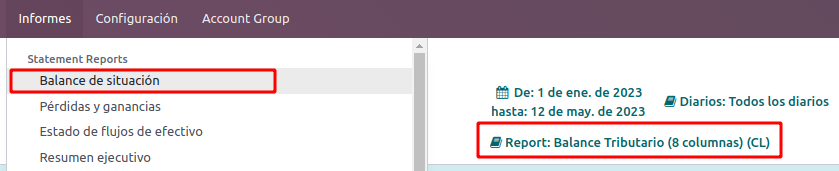
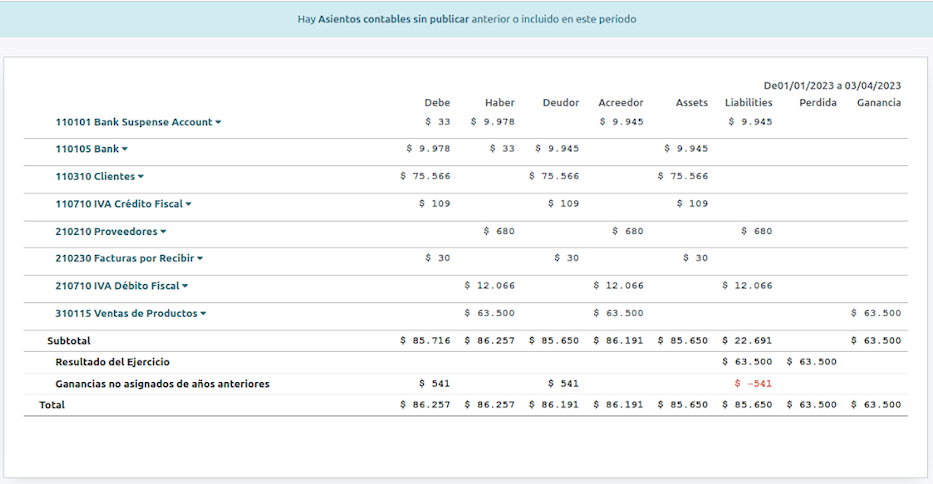
پیشنهاد F29¶
فرم F29 یک سیستم جدید است که SII برای مالیاتدهندگان فعال کرده است و جایگزین دفاتر خرید و فروش شده است. این گزارش شامل ثبت خرید (CR) و ثبت فروش (RV) است. هدف آن حمایت از معاملات مرتبط با مالیات بر ارزش افزوده (VAT)، بهبود کنترل و اظهار آن است.
مهم
گزارش Propuesta F29 (CL) در Odoo الزامات قانونی اولیه را به عنوان یک پیشنهاد اولیه برای اظهارنامه نهایی مالیاتی شما پوشش میدهد.
این رکورد توسط اسناد مالیاتی الکترونیکی (DTE) که توسط SII دریافت شدهاند، ارائه شده است.
شما میتوانید این گزارش را در مسیر پیدا کنید و گزینه گزارش را انتخاب کنید Propuesta F29 (CL).
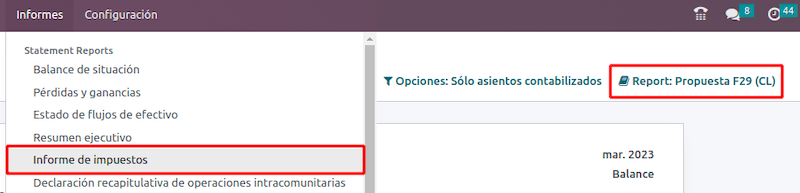
امکان تنظیم PPM و ضریب تناسب برای سال مالی از مسیر وجود دارد.

یا به صورت دستی در گزارشها با کلیک بر روی آیکون ✏️ (مداد).